如何在 Outlook 中取得子資料夾的通知
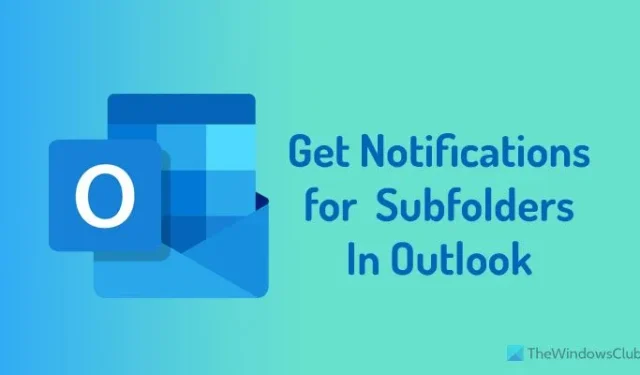
有時,您可能想要在Windows 11/10 PC 上的Outlook 中取得子資料夾的通知。如果是這樣,您可以按照下列方法進行設定以取得桌面警報或在 Outlook 中啟用子資料夾通知。可以透過為特定子資料夾建立新規則來完成工作。
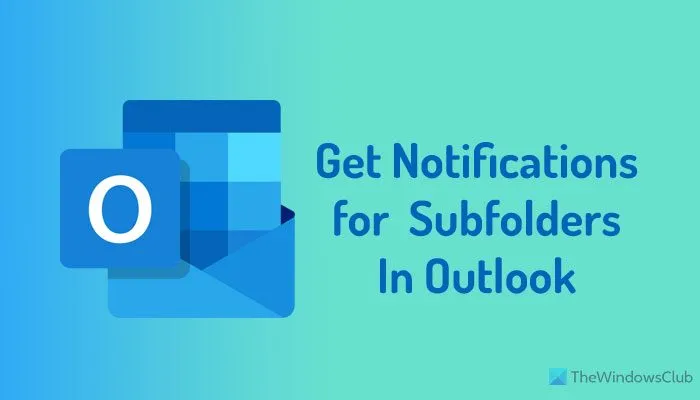
如何在 Outlook 中取得子資料夾的通知
若要取得 Outlook 中子資料夾的通知,請依照下列步驟操作:
- 開啟 Outlook 應用程式並選擇子資料夾。
- 前往規則 > 管理規則和警報。
- 選擇新規則。
- 選擇對我收到的郵件套用規則,然後按一下下一步。
- 按一下“下一步”。
- 選擇顯示桌面警報並按一下下一步。
- 點擊下一步並完成。
首先,開啟 Outlook 應用程式並選擇您想要接收通知的子資料夾。然後,請確保您位於「主頁」標籤中。如果是這樣,請選擇「規則」>「管理規則和警報」。
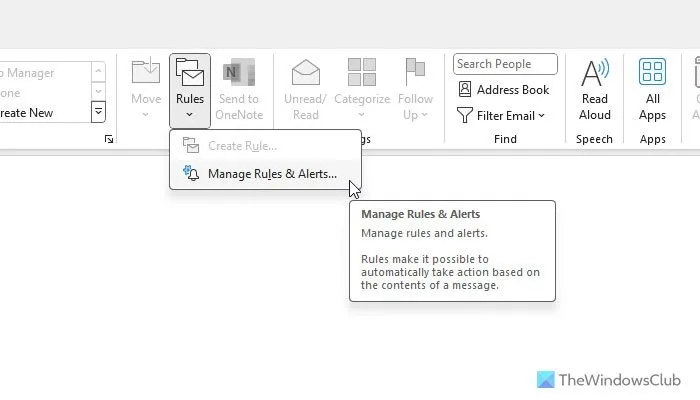
之後,按一下「新規則」並選擇「對我收到的郵件套用規則」選項。
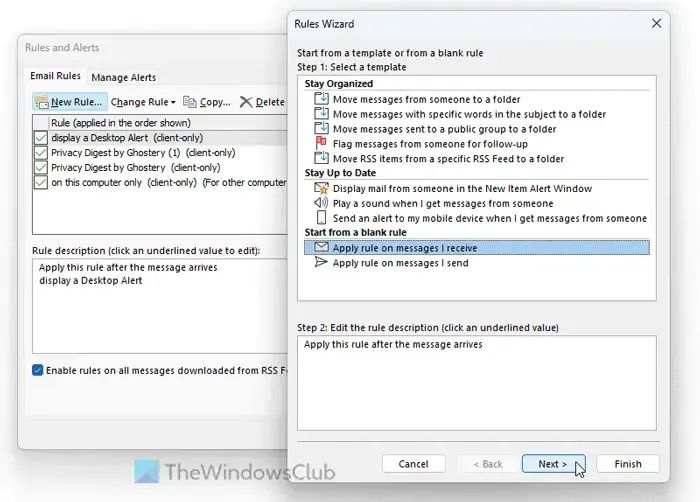
按一下“下一步”。不選擇任何內容,再次按一下“下一步”按鈕。如果顯示彈出窗口,請選擇是選項。
向下捲動,選擇“顯示桌面警報”選項,然後按一下“下一步”按鈕。
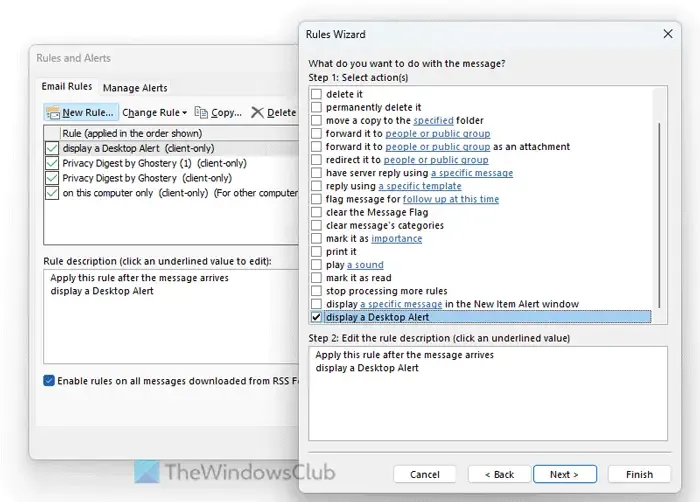
再次按一下「下一步」按鈕,而不選擇任何內容。最後,按一下“完成”按鈕。
最後,您需要停用所有其他訊息的桌面警報。前往「檔案」>「選項」>「郵件」,然後取消選取「顯示桌面警報」複選框。
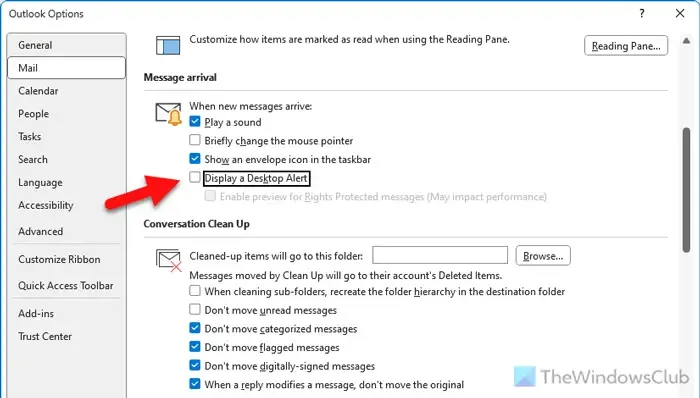
然後,按一下“確定”按鈕。
如果您想要再次接收所有資料夾的通知或恢復所有更改,則必須從「選項」面板啟用「顯示桌面警報」選項。
然後,您需要開啟規則和警報精靈並刪除新建立的規則。
如何在 Outlook 中啟用子資料夾通知?
要在 Outlook 中為子資料夾啟用通知,您需要執行兩件事:
- 禁用所有訊息的桌面警報。您可以在「檔案」>「選項」>「郵件」中找到該設定。從這裡,找到“顯示桌面警報”複選框並刪除勾選。然後,儲存變更。
- 建立接收特定子資料夾通知的規則。為此,請在選擇子資料夾後建立新規則,然後選擇“對我收到的郵件套用規則”,然後選擇“顯示桌面警報”選項並儲存該規則。
為什麼 Outlook 不顯示資料夾通知?
如果 Outlook 不顯示資料夾通知,您需要檢查兩個設定。他們是:
首先,開啟 Windows 設定面板並前往系統 > 通知。然後,找到 Outlook 選單並確保切換按鈕處於開啟狀態。
其次,開啟 Outlook 應用程式並轉到「檔案」>「選項」。然後,切換到“郵件”標籤並找到“顯示桌面警報”選項。確保它已打開。



發佈留言